QQ音乐电脑版播放MV的方法教程
时间:2023-09-22 11:08:13作者:极光下载站人气:174
qq音乐是一款非常受欢迎的音频类软件,其中的版权歌曲非常丰富,很多小伙伴,特别是音乐爱好者基本上每天都在使用。如果我们在电脑版QQ音乐中想要播放某首歌曲的MV,小伙伴们知道具体该如何进行操作吗,其实操作方法是非常简单的,只需要进行几个非常简单的操作步骤就可以了,小伙伴们可以打开自己的软件后一起动手操作起来。如果小伙伴们还没有该软件,可以在文末处进行下载和安装,方便后续需要的时候可以快速打开进行使用。接下来,小编就来和小伙伴们分享具体的操作步骤了,有需要或者是有兴趣了解的小伙伴们快来和小编一起往下看看吧!
操作步骤
第一步:双击打开电脑上的QQ音乐进入主页面;
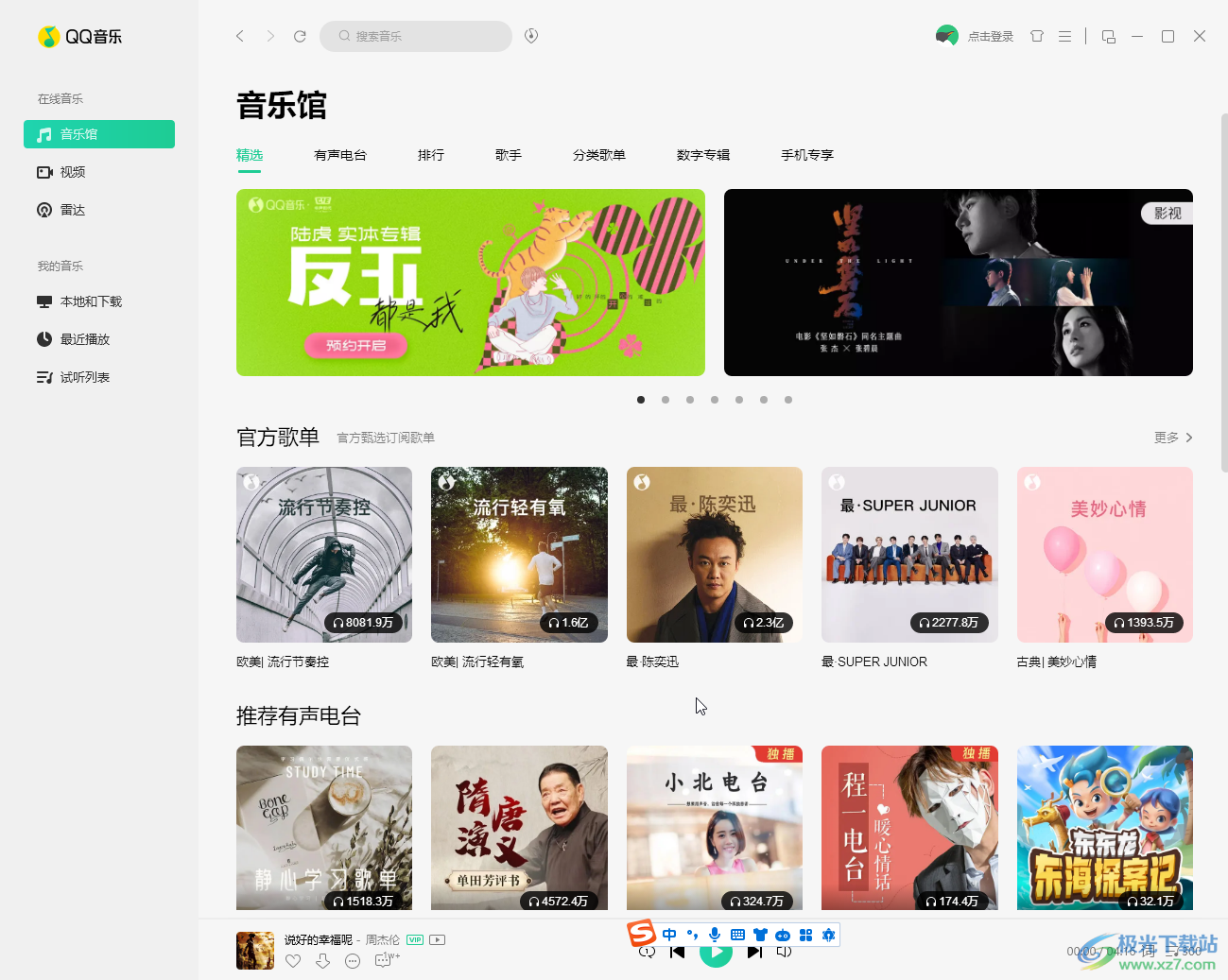
第二步:在上方点击输入关键词搜索需要查看曲谱的歌曲,或者在歌单中浏览查找歌曲,双击进行播放;
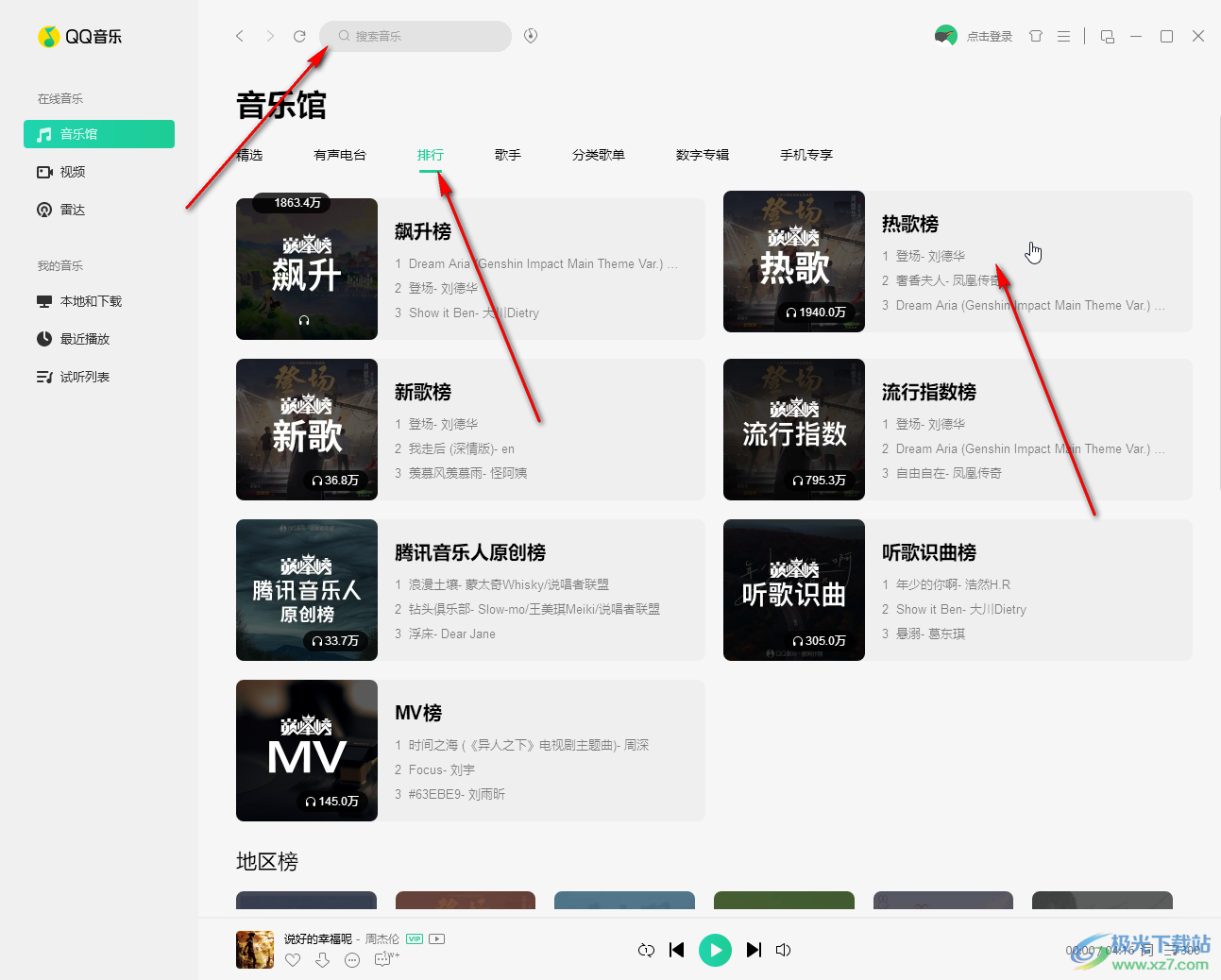
第三步:播放后,在下方播放栏点击如图所示的缩略图进入歌词界面;
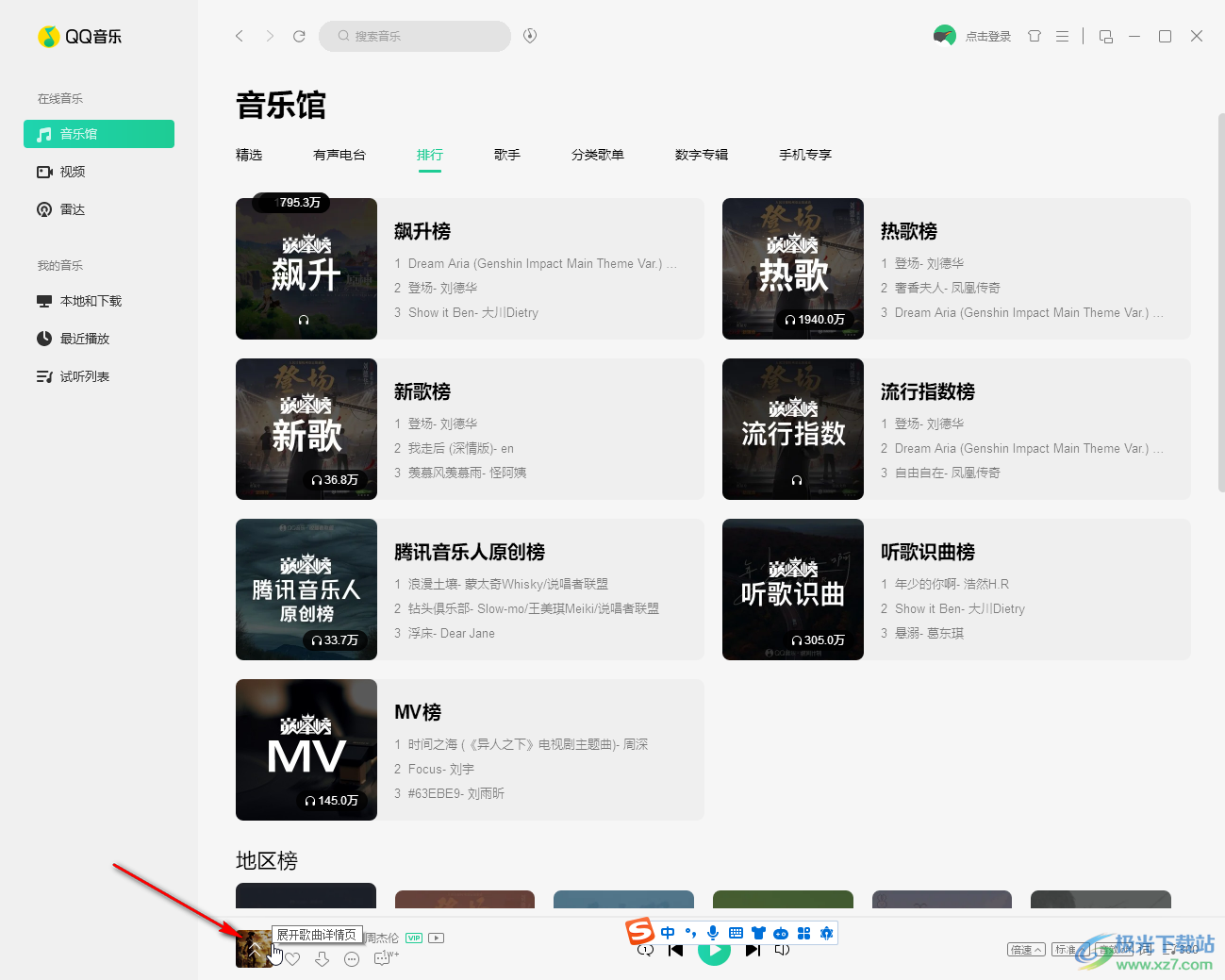
第四步:在界面空白处右键点击一下,选择“播放MV”,或者点击歌曲名称右侧的视频播放图标;
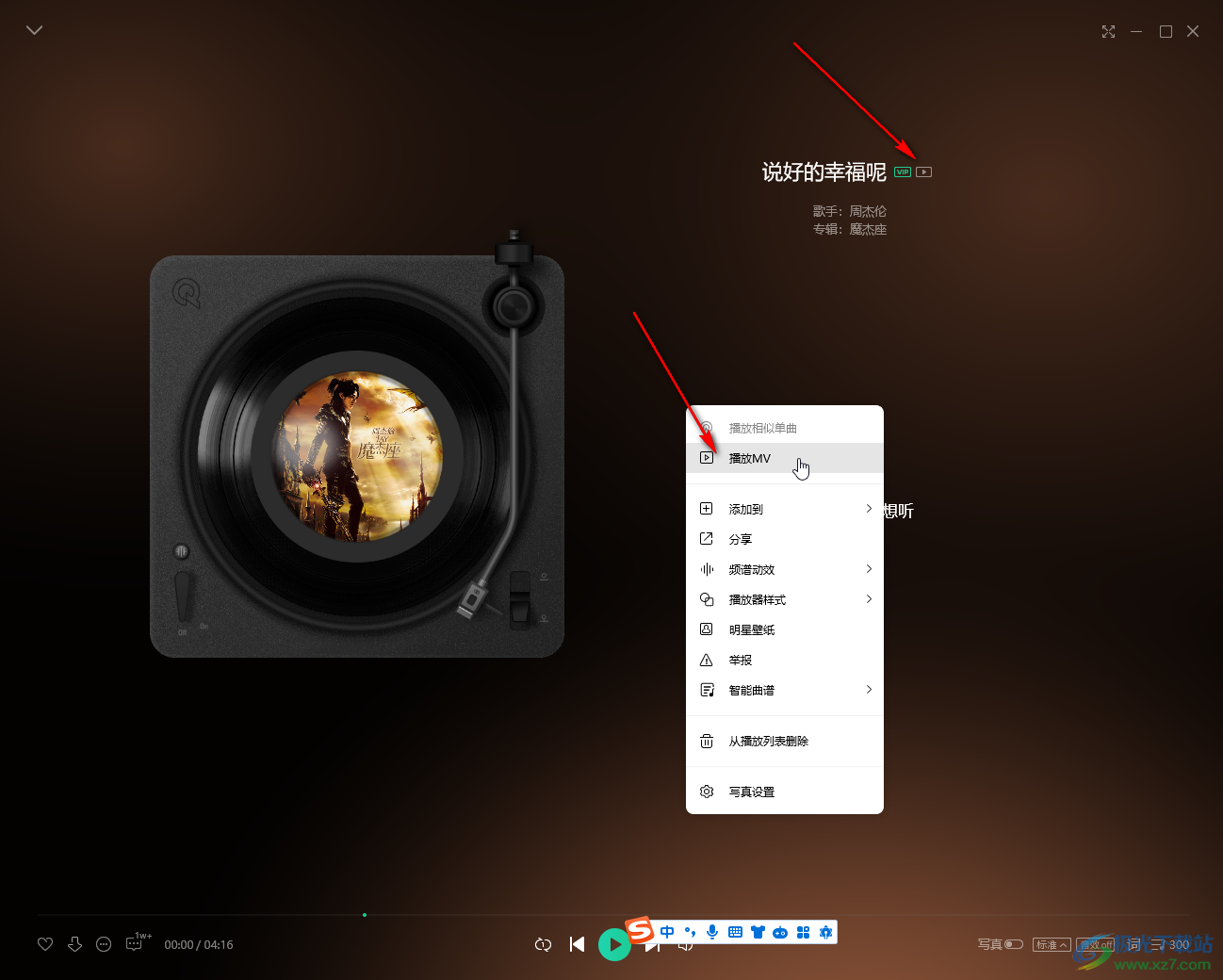
第五步:就可以播放该歌曲的MV了,鼠标悬停到界面中可以在出现的工具栏中进行清晰度等的调整,如果有需要还可以点击收藏或者下载MV等等。
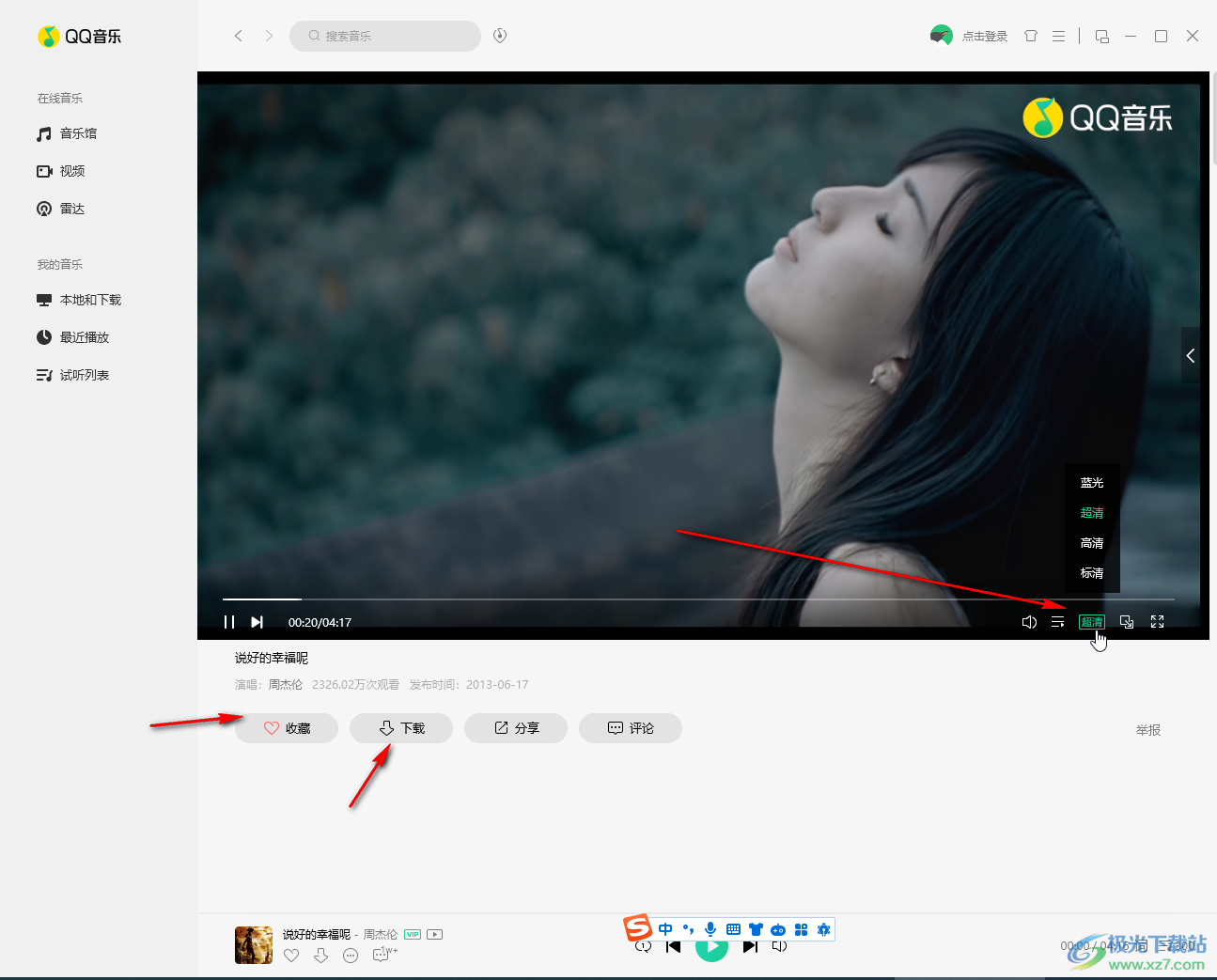
以上就是电脑版QQ音乐中播放MV的方法教程的全部内容了。上面的步骤操作起来都是非常简单的,小伙伴们可以打开自己的软件后跟着步骤一起动手操作起来。

大小:68.81 MB版本:v20.45.0环境:WinAll, WinXP, Win7, Win10
- 进入下载
相关推荐
相关下载
热门阅览
- 1百度网盘分享密码暴力破解方法,怎么破解百度网盘加密链接
- 2keyshot6破解安装步骤-keyshot6破解安装教程
- 3apktool手机版使用教程-apktool使用方法
- 4mac版steam怎么设置中文 steam mac版设置中文教程
- 5抖音推荐怎么设置页面?抖音推荐界面重新设置教程
- 6电脑怎么开启VT 如何开启VT的详细教程!
- 7掌上英雄联盟怎么注销账号?掌上英雄联盟怎么退出登录
- 8rar文件怎么打开?如何打开rar格式文件
- 9掌上wegame怎么查别人战绩?掌上wegame怎么看别人英雄联盟战绩
- 10qq邮箱格式怎么写?qq邮箱格式是什么样的以及注册英文邮箱的方法
- 11怎么安装会声会影x7?会声会影x7安装教程
- 12Word文档中轻松实现两行对齐?word文档两行文字怎么对齐?
网友评论